Како повезати иПад са иПхоне-ом
Сваки иПхоне може да се повеже на интернет свуда где може да добије мрежни сигнал, али већина иПадс потреба Ви-фи да дођете на мрежу. иПад-и који имају само Ви-Фи могу да се поставе на мрежу користећи иПхоне са технологијом тзв везивање, који Аппле назива Лична приступна тачка на иПхоне-у. Ова функција омогућава иПхоне-у да функционише као Ви-Фи приступна тачка и дели своју мобилну мрежну везу са оближњим уређајима користећи Ви-Фи. Ево како да повежете свој иПхоне и иПад.
Ова упутства се односе на иПхоне и иПад са иОС 7 или новијим.
Проверите свој план за мобилне податке да бисте видели да ли укључује мобилне приступне тачке.
Како повезати иПад са иПхоне-ом
Да бисте делили мобилну везу за пренос података вашег иПхоне-а са било којим иПад-ом у близини како би могао да буде онлајн, следите ове кораке:
Отвори Подешавања.
-
Изаберите Персонал Хотспот.

-
Померите Персонал Хотспот прекидач на укључено/зелено.
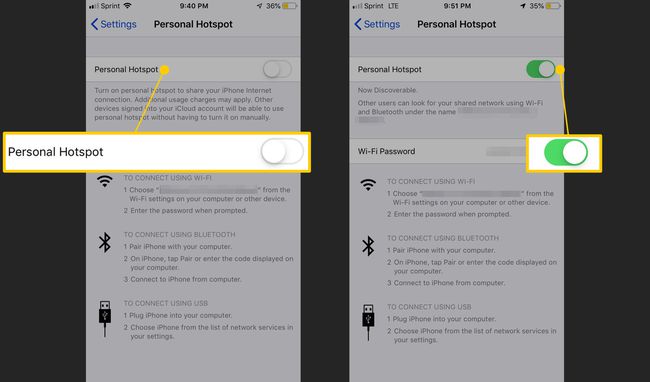
-
Обратите пажњу на Лична лозинка за приступну тачку наведен на овом екрану. Ако је подразумевану лозинку превише тешко запамтити, можете је променити тако што ћете је додирнути и унети нову на следећем екрану. Славина
Готово да бисте сачували нову лозинку.Лозинке за приступну тачку морају имати најмање осам знакова.
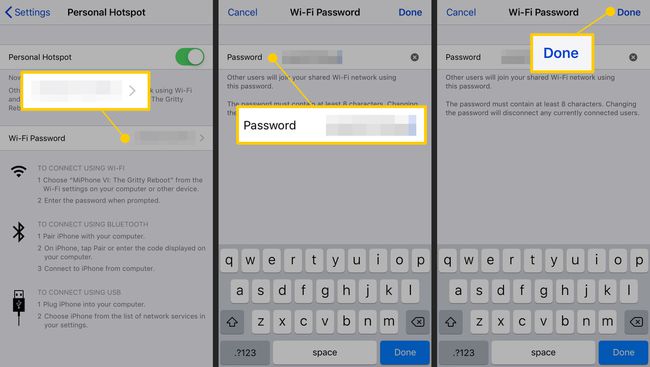
Ваш иПхоне је сада спреман за повезивање са вашим иПад-ом.
Сада следите ове кораке да повежете свој иПад са приступном тачком за иПхоне:
-
Славина Подешавања.

-
Славина Ви-фи.
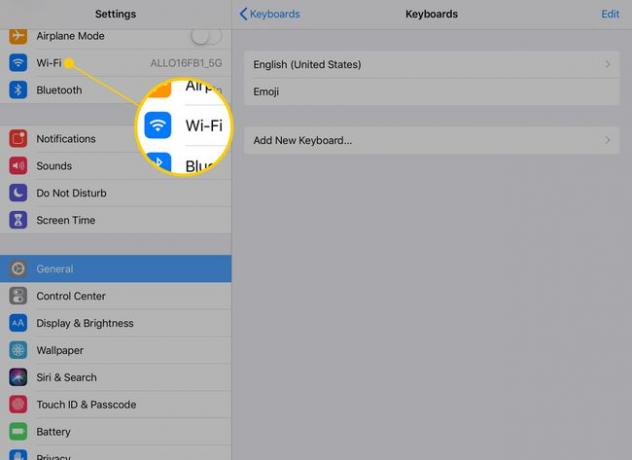
-
У Персонал Хотспотс одељак, додирните име свог телефона.
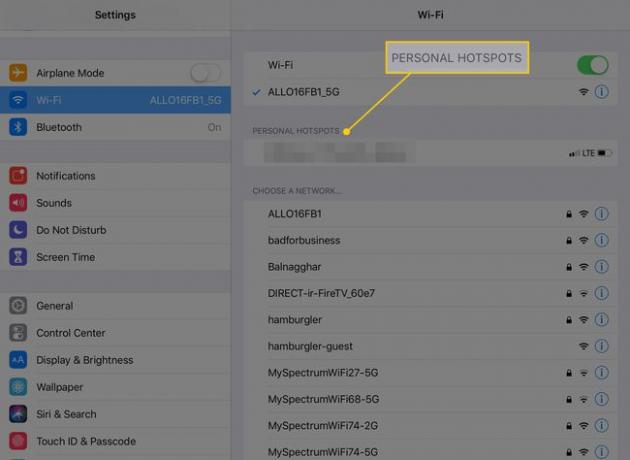
Унесите лозинку за приступну тачку, ако се то од вас затражи. Лозинка се може пронаћи у менију на вашем иПхоне-у.
Када се иПад повеже са иПхоне-ом, на врху екрана иПхоне-а појављује се плава трака (на неким моделима, то је плави мехур у горњем левом углу). Ово означава да је уређај повезан на личну приступну тачку. иПад може да приступи интернету преко иПхоне-а све док је лични хотспот укључен и ако је иПад у Ви-Фи домету иПхоне-а.
Можете да користите иПхоне као и обично чак и док је иПад повезан са њим. Персонал Хотспот то не омета. Једина разлика коју бисте могли приметити је да иПхоне-ова интернет веза може бити мало спорија од уобичајене пошто је иПад дели.
Како функционише коришћење података приликом повезивања
Сви подаци које уређаји користе док су повезани на иПхоне рачунају се у односу на иПхоне месечни план података. Ако имате план који вам наплаћује прекорачење или успорава брзину након што искористите одређену количину, требало би да будете свесни тога. Обично је најбоље пустити друге уређаје да се повежу на ограничен временски период и за функције са релативно малом потрошњом података. На пример, немојте повезивати иПад са мобилном везом иПхоне-а да бисте преузели игру од 4 ГБ.
Повезивање више уређаја на један иПхоне
Више уређаја може бити повезано на једну личну приступну тачку за иПхоне. То могу бити други иПад, иПод тоуцх уређаји, рачунари или други уређаји опремљени Ви-Фи. Пратите кораке за повезивање уређаја на Ви-Фи, унесите лозинку за иПхоне личну приступну тачку и сви ћете бити на мрежи за трен ока.
Како искључити повезане уређаје
Када завршите, искључите личну приступну тачку на свом иПхоне-у тако што ћете се вратити на Подешавања > Персонал Хотспот и окрећући прекидач на офф/вхите.
Искључивање личне приступне тачке аутоматски искључује све уређаје који је користе.
Личну приступну тачку искључите осим када је користите за сачувати век батерије.
Иако није потребно, корисник иПад-а би вероватно такође требало да искључи свој Ви-Фи да уштеди батерију. Отворите контролни центар и додирните икону Ви-Фи (друга са леве стране на горњој траци) тако да није истакнута.
Могуће је, у неким ситуацијама, за Лична приступна тачка да нестане са вашег иПхоне-а, спречавајући вас да повежете иПад са њим. У другим случајевима, Лична приступна тачка може престати да ради.
